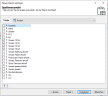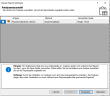Spaltenreports
Beim Spaltenreport werden die dargestellten Analysen dadurch variiert, dass wechselnde Datenspalten zugrunde gelegt werden. So kann man u.a. Zeitreihen als Report erstellen. Liegen z.B. Umsatzzahlen für verschiedene Jahre in separaten Datenspalten vor, so kann man die Karten-Zeitreihe der Umsätze pro Jahr als Spaltenreport produzieren. easymap office erzeugt dann für jedes Jahr der Zeitreihe eine Karte mit der Darstellung der Umsätze des betreffenden Jahres.
Spaltenauswahl
Wenn Sie einen Spaltenreport erstellen wollen, legen Sie zunächst die Spalten fest, die der Report durchlaufen soll. Hierzu wählen Sie einfach die entsprechende Tabelle aus und setzen die Häkchen vor ein oder mehrere Spaltennamen. Eine Multiselektion mit gedrückter STRG-Taste ist hier möglich, um mehrere Spalten gleichzeitig anzuhaken.
Klicken Sie auf die Schaltfläche im unteren Bereich des Dialogfensters, um den Datentyp der Reportspalte festzulegen. Als Datentyp sollte im Allgemeinen der Datentyp der ausgewählten Spalten verwendet werden. Sofern die verwendeten Spalten gemischte Datentypen haben, empfehlen wir für die Reportspalte den Datentyp Text. Falls die ausgewählten Spalten von unterschiedlichem Datentyp sind, wird versucht, die Einträge der iterierten Spalte in den angegebenen Datentyp umzuwandeln. Falls die Umwandlung nicht möglich ist (z.B. ein Text, der keine Zahl darstellt, und Datentyp Zahl verwendet wird), werden diese Einträge ignoriert.
Die obige Abbildung zeigt die Einstellungen für einen Spaltenreport über die Datenspalten mit den Umsätzen der letzten vier Quartale. Dieser Report liefert zu jedem Quartal eine separate Umsatzdarstellung, insgesamt also eine Kartenzeitreihe mit vier Seiten.
Analyseauswahl
Im nächsten Schritt bietet easymap office die Auswahl der Analysen an, die im Report berücksichtigt werden sollen. In der Auswahlliste erscheinen alle Analysen, die mindestens eine der Datenspalten auswerten, die Gegenstand des Spaltenreports sind. Wenn Sie nicht mindestens eine Analyse für den Report auswählen, erzeugt der Report zwar mehrere Seiten, die jedoch jeweils die identische Ansicht wiedergeben. Nach Klick auf Fertigstellen erzeugt easymap office eine neue Datenspalte (die Spaltenreport-Spalte) in der Tabelle, die der Anwender für den Spaltenreport ausgewählt hat. Alle Analysen, die der Anwender für die Umstellung ausgewählt hat, werden automatisch auf diese Datenspalte umgestellt.
Die Spaltenreport-Spalte
Diese Spalte erhält als Spaltenkopf die Bezeichnung des gerade erstellten Reports (z.B. „Spaltenreport 1“). Wenn der Spaltenreport noch nicht gestartet wurde, ist die Report-Spalte mit den Werten einer Datenspalte aus dem Spaltenreport vorbelegt (z.B. „Umsatz gesamt“). Sofern Sie beim Anlegen des Spaltenreports keine Analyse ausgewählt haben, enthält die Report-Spalteal eine Sammlung gemischter Werte aus den gewählten Datenspalten. Diese enthalten z.B. den kleinsten und größten vorkommenden Wert aller Spalten. Dadurch können Klassifizierungen berechnet werden, die auf alle teilnehmenden Datenspalten passen.
Wird der Report ausgeführt (also z.B. gedruckt, exportiert oder die Reportvorschau angezeigt), so kopiert easymap office nacheinander die Daten aus den im Report enthaltenen Datenspalten in die Spaltenreport-Spalte und erzeugt so die wechselnden Kartendarstellungen. Wird der Report beendet, springt die Spalte wieder auf die ursprünglichen Werte (z.B. aus der Spalte „Umsatz gesamt“ oder gemischte Werte) zurück.
Über den Kontextmenübefehl „‘Spaltenreport‘ bearbeiten“ kann auch außerhalb eines Reports die Anzeige auf eine bestimmte andere Datenspalte umgestellt werden. Diesen Befehl erreichen Sie in der Tabelle mit Rechtsklick auf irgendeine Zelle der Spaltenreport-Spalte.
Ausgabedetails
Wählt man unter Ausgabedetails die Option Einheitliche Werteklassen=Ja, so berücksichtigt easymap office für jede Einzelkarte bei der Berechnung der in Analysen verwendeten Werteklassen alle Daten aller ausgewählten Datenspalten (und nicht nur die Daten der Spalte, die für eine bestimmte Reportseite zugrunde gelegt werden). Hat man hingegen Einheitliche Werteklassen=Nein gewählt, so berücksichtigt easymap office für jede Einzelkarte bei der Berechnung der in Analysen verwendeten Werteklassen nur die Daten der Spalte, die für die jeweilige Reportseite zugrunde gelegt werden. Die Option Einheitliche Werteklassen ist nur bei automatischen Klassifizierungen von Belang (z.B. Gleichverteilt). Bei benutzerdefinierten Werteklassen ist sie ohne Bedeutung.
Analyse einem Spaltenreport hinzufügen oder entfernen
Wenn Sie erst nach dem Anlegen des Spaltenreports eine Analyse auf der Karte einfügen, können Sie die Analyse sofort auf Basis der Spaltenreport-Spalte anlegen. Bestehende Analysen können über die Eigenschaften der Analyse auf die Spaltenreport-Spalte umgestellt werden.
Um eine Analyse aus einem Spaltenreport zu entfernen und somit auf jeder Reportseite gleiche Analyseergebnisse zu erhalten, öffnen Sie die Eigenschaften der Analyse und wählen eine andere Datenspalte als die Spaltenreport-Spalte.
Hinweis: Durch das Umstellen von Analysen kann sich das Analyseergebnis verändern. Die Analysen zeigen dann unter Umständen nur noch während der Reportausgabe das gewünschte Ergebnis.